„Windows“operacinėje sistemoje yra funkcija, kuri automatiškai keičia darbalaukio foną. Kai pirmą kartą vartotojai pamatė, kad tokie vaizdai keičia darbalaukį, tai buvo nuostabus vaizdas. Ir dabar jau niekas tuo nebestebina. Žingsnis į priekį yra ne nustatyti statinį vaizdą kaip foną, bet pridėti animaciją į darbalaukį. Toks animuotas vaizdas nereikalauja didelių išteklių ir gali būti išjungtas arba įjungtas.
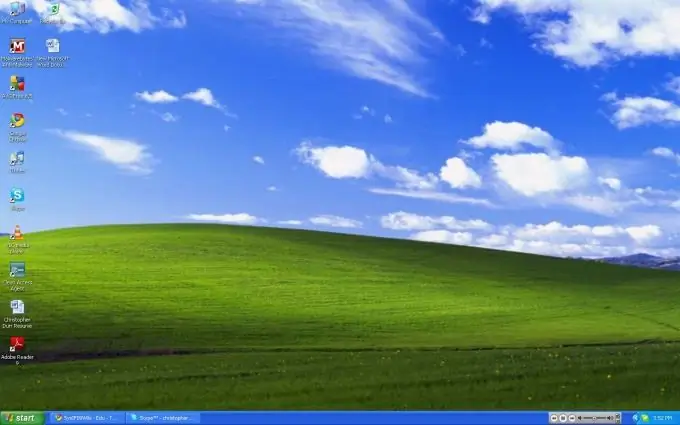
Būtinas
Kompiuteris su „Windows“, pagrindiniai kompiuterio įgūdžiai
Nurodymai
1 žingsnis
Dešiniuoju pelės mygtuku spustelėkite darbalaukį ir išskleidžiamajame meniu pasirinkite „Ypatybės“. Eikite į skirtuką „Darbalaukis“. Šiame lange spustelėkite mygtuką "Darbalaukio nustatymai". Tada lange su pavadinimu „Darbalaukio elementai“eikite į skirtuką „Žiniatinklis“ir spustelėkite mygtuką „Kurti“. Naujame dialogo lange pavadinimu „Naujas darbalaukio elementas“spustelėkite mygtuką „Naršyti“.
2 žingsnis
Radę failą, kuris bus įdėtas į darbalaukį, spustelėkite „Gerai“(kelis kartus). Kai animacinis paveikslėlis pasirodys kompiuterio darbalaukyje, spustelėkite jį kairiuoju pelės mygtuku ir laikydami jį perkelkite į pasirinktą vietą.
3 žingsnis
Norėdami išsaugoti animaciją, kiekvieną kartą įjungdami kompiuterį, dešiniuoju pelės mygtuku spustelėkite darbalaukį ir pasirinkite „Ypatybės“eilutę. Tada eikite į skirtuką „Darbalaukis“. Šiame dialogo lange spustelėkite mygtuką „Darbalaukio nustatymai“. Atsidariusiame lange su pavadinimu „Darbalaukio elementai“eikite į skirtuką „Žiniatinklis“ir pažymėkite varnelę šalia eilutės „Ištaisyti darbalaukio elementus“.






